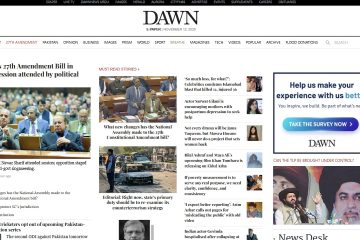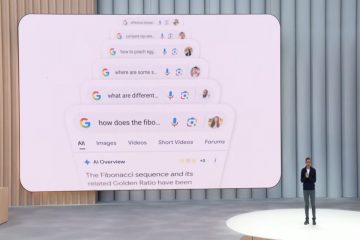Google Foto mantiene il backup online sicuro delle tue immagini, ma a volte hai bisogno di quei file direttamente nella Galleria del tuo telefono. Forse vuoi modificarli offline, condividerli più velocemente o semplicemente gestirli localmente. Ecco come spostare le tue foto da Google Foto alla Galleria del tuo dispositivo con passaggi chiari e semplici per utenti Android, iPhone e desktop.
1) Sposta foto da Google Foto alla Galleria su Android
Gli utenti Android possono facilmente salvare foto da Google Foto nella loro Galleria utilizzando le opzioni integrate. I passaggi variano leggermente a seconda del modello di telefono e della versione di Android.
Se desideri salvare singole foto, apri l’app Google Foto e tocca la foto che desideri salvare. Quindi, premi il menu a tre punti nell’angolo in alto a destra. Infine, seleziona Scarica o Salva sul dispositivo.
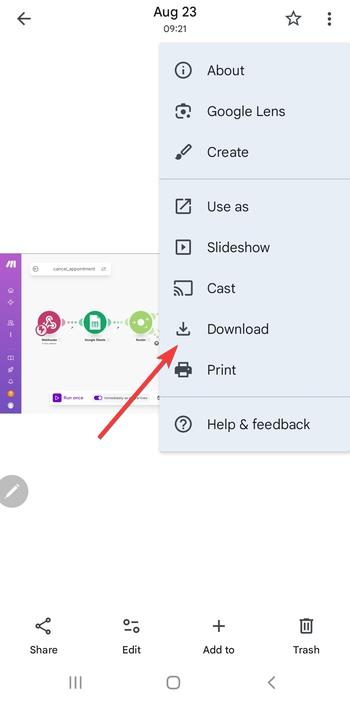
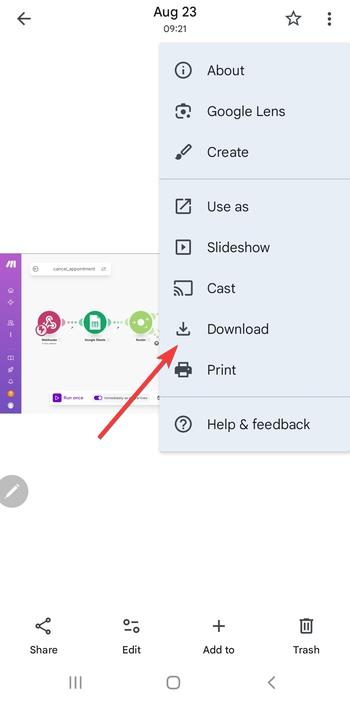
Per scaricare più foto contemporaneamente, tocca e tieni premuta una foto finché non vengono visualizzati i segni di spunta. Successivamente, seleziona tutte le foto che desideri scaricare. Infine, tocca l’icona Download in alto e le immagini verranno visualizzate nella cartella Download o Immagini, automaticamente visibile nella maggior parte delle app della Galleria.
Suggerimento: se l’opzione non viene visualizzata, l’immagine è già archiviata localmente. Puoi verificarlo aprendo il tuo file manager e confermando la sua presenza nella cartella DCIM o Download.
2) Sposta foto da Google Foto alla Galleria su iPhone
Gli utenti iPhone possono anche scaricare le loro foto da Google Foto nell’app Foto iOS, dove verranno visualizzate nella scheda Recenti.
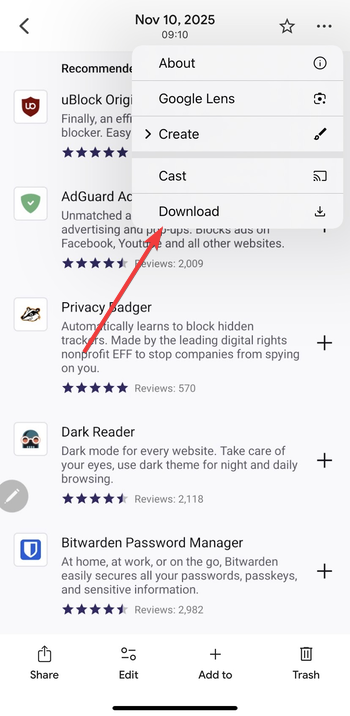
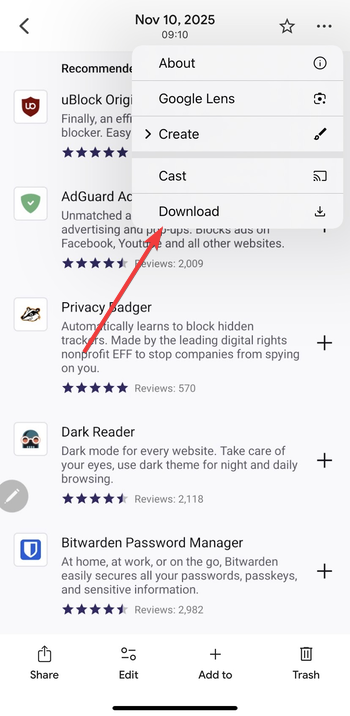
Per salvare dall’app Google Foto, apri l’app Google Foto e scegli una foto. Successivamente, fai clic sui tre punti verticali in alto e seleziona Scarica.
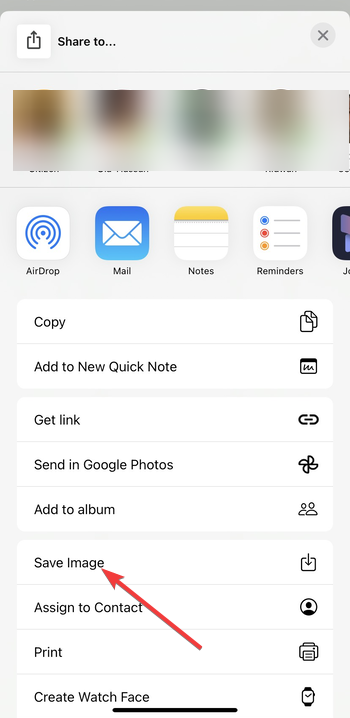
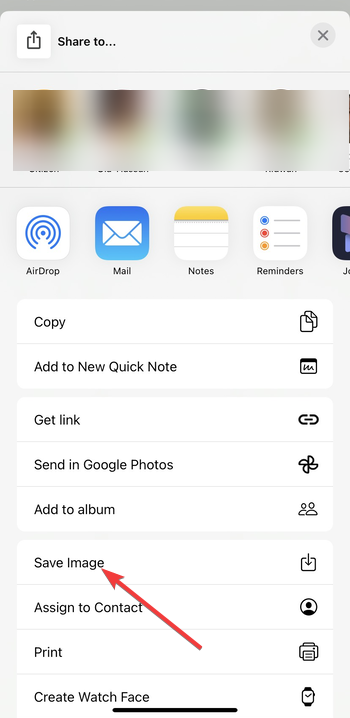
In alternativa, puoi toccare l’icona Condividi e selezionare Salva sul dispositivo o Salva immagine. L’immagine verrà immediatamente visualizzata nell’app Foto dell’iPhone, sincronizzata con iCloud se abilitato.
3) Trasferisci Google Foto nella Galleria utilizzando un computer
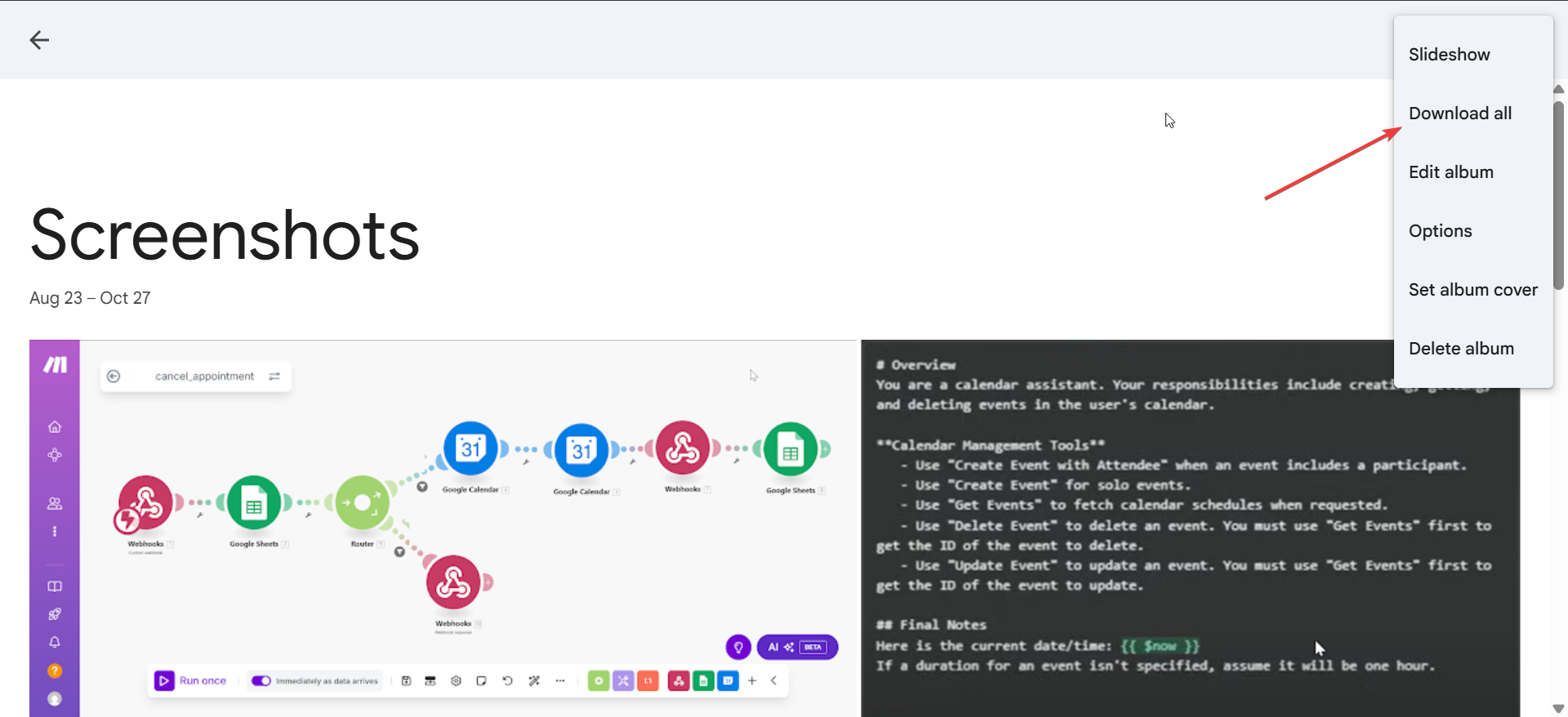
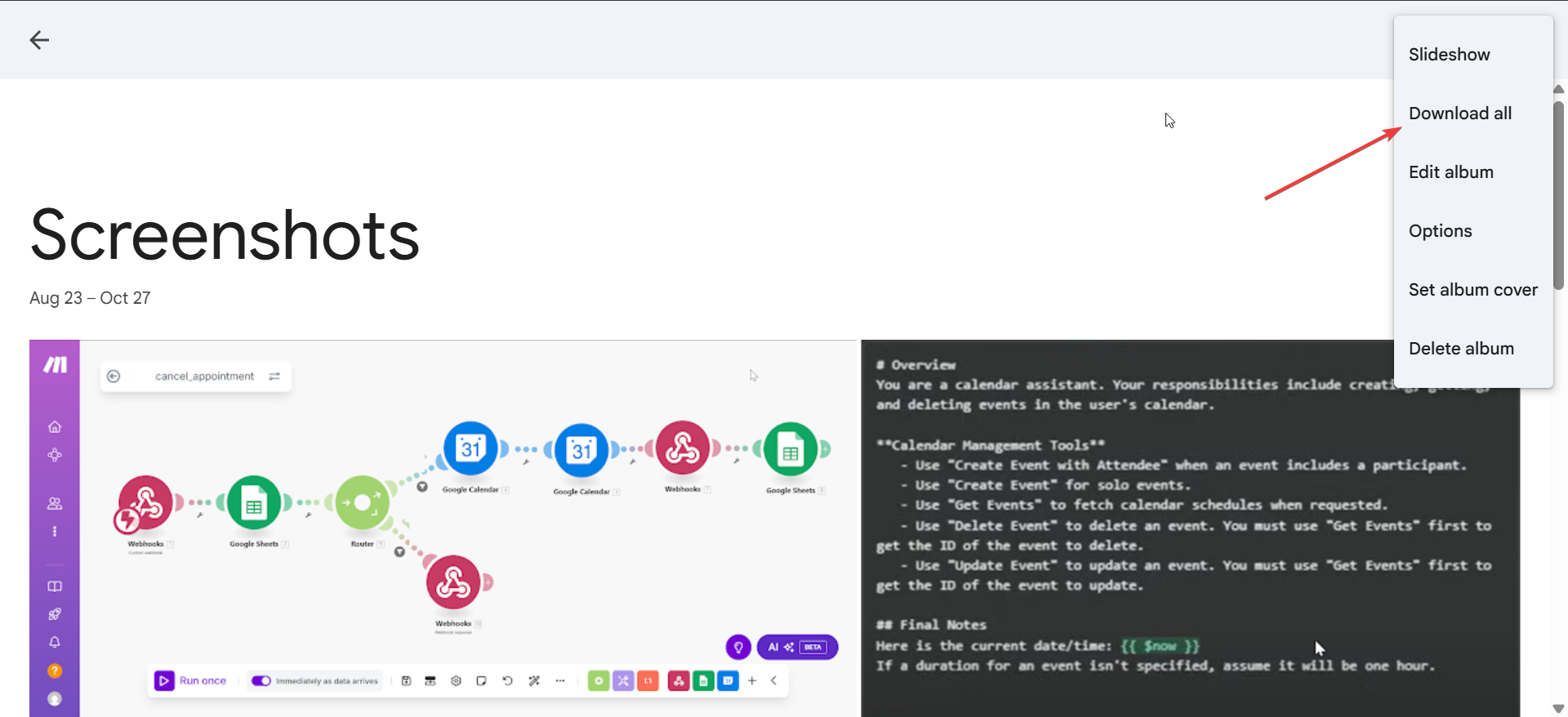
Vai all’app web Google Foto sul tuo computer, seleziona il tuo album, fai clic sui tre punti verticali in alto e fai clic su Scarica tutto per salvare un file ZIP. Successivamente, fai clic con il pulsante destro del mouse sul file zippato e seleziona Estrai tutto per decomprimerlo. Ora collega il telefono tramite USB e apri la directory di archiviazione.
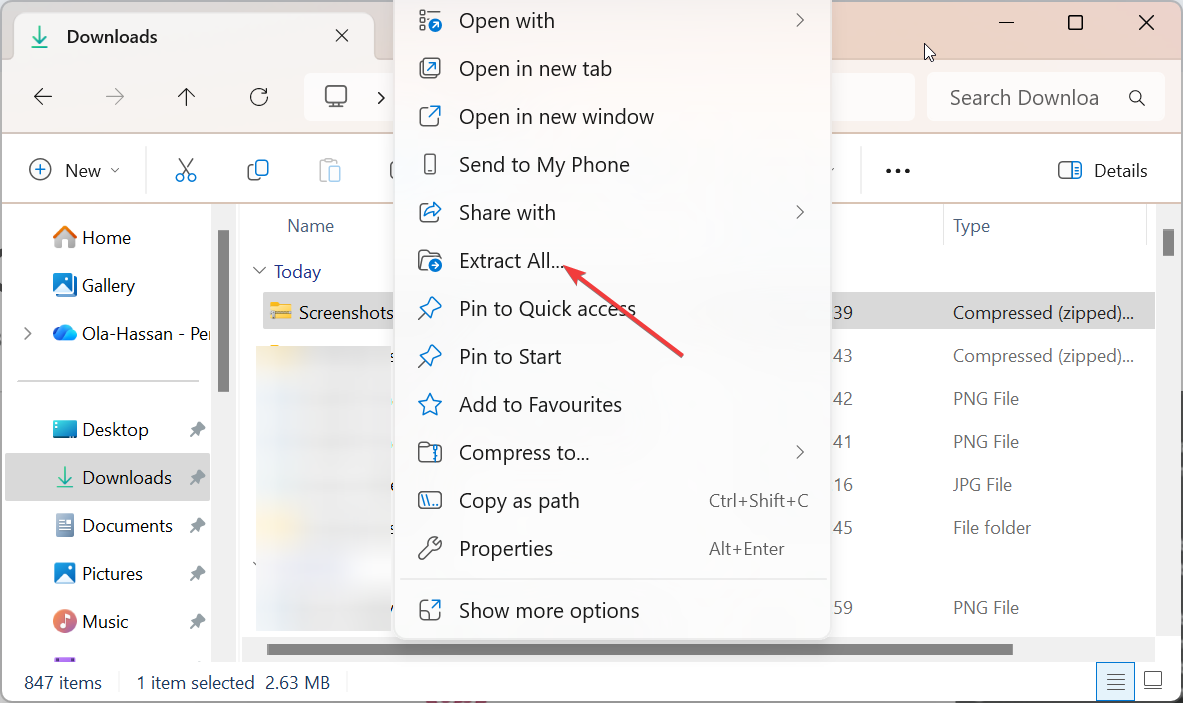
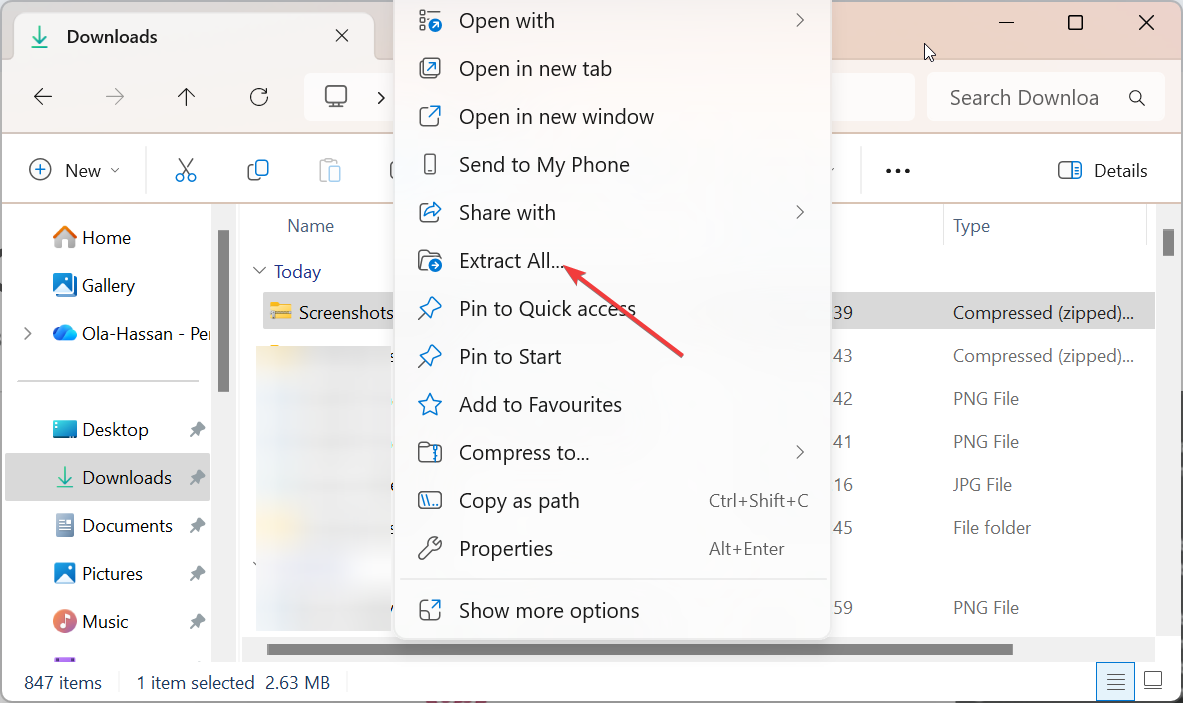
Infine, copia le foto nella cartella DCIM o Immagini. Una volta copiate, le immagini verranno visualizzate nella Galleria del tuo telefono in pochi secondi.
4) Sposta tutte le foto contemporaneamente utilizzando Google Takeout
Google Takeout scarica la tua libreria completa di Google Foto in una sola volta. Vai alla pagina web di Google Takeout, deseleziona tutto tranne Google Foto. Ora imposta il tipo e la dimensione del file, quindi esporta.
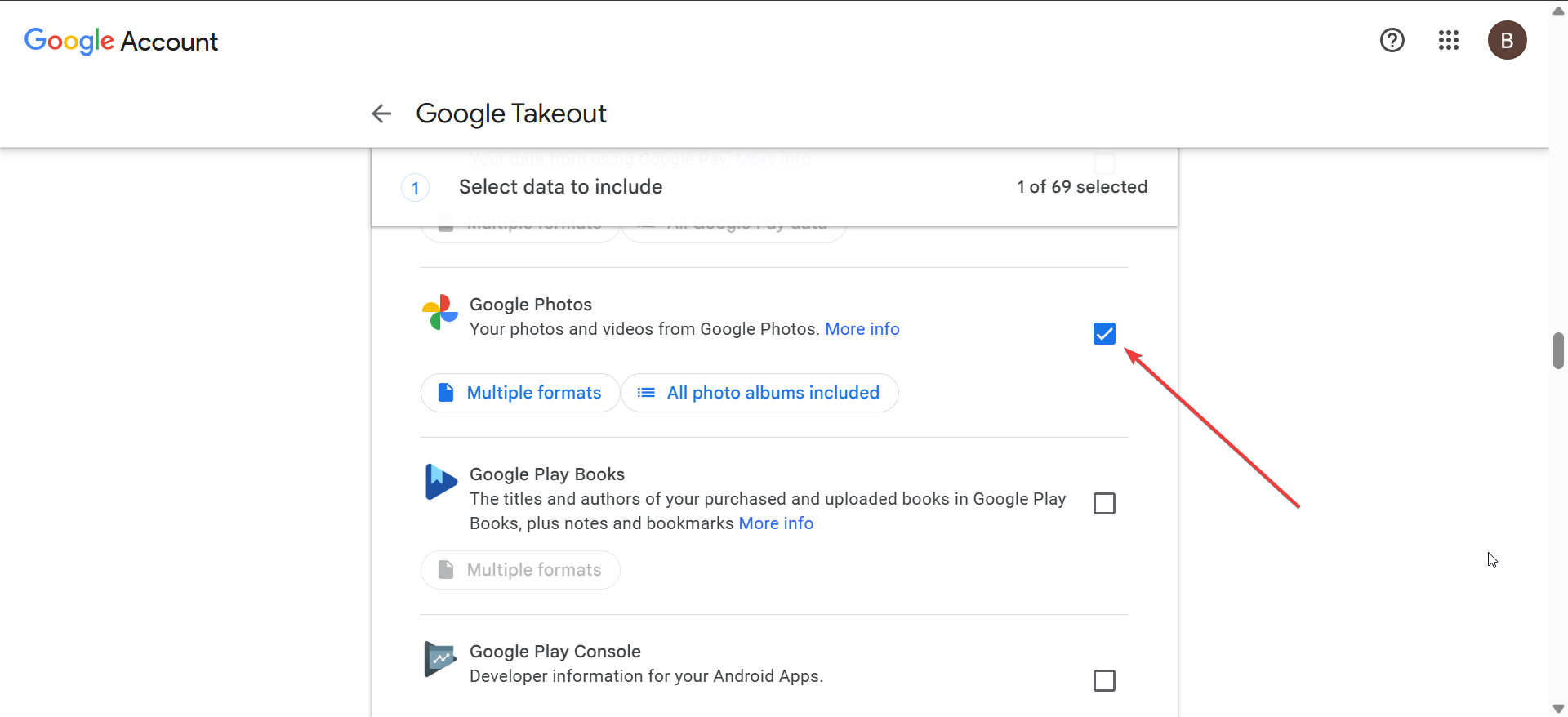
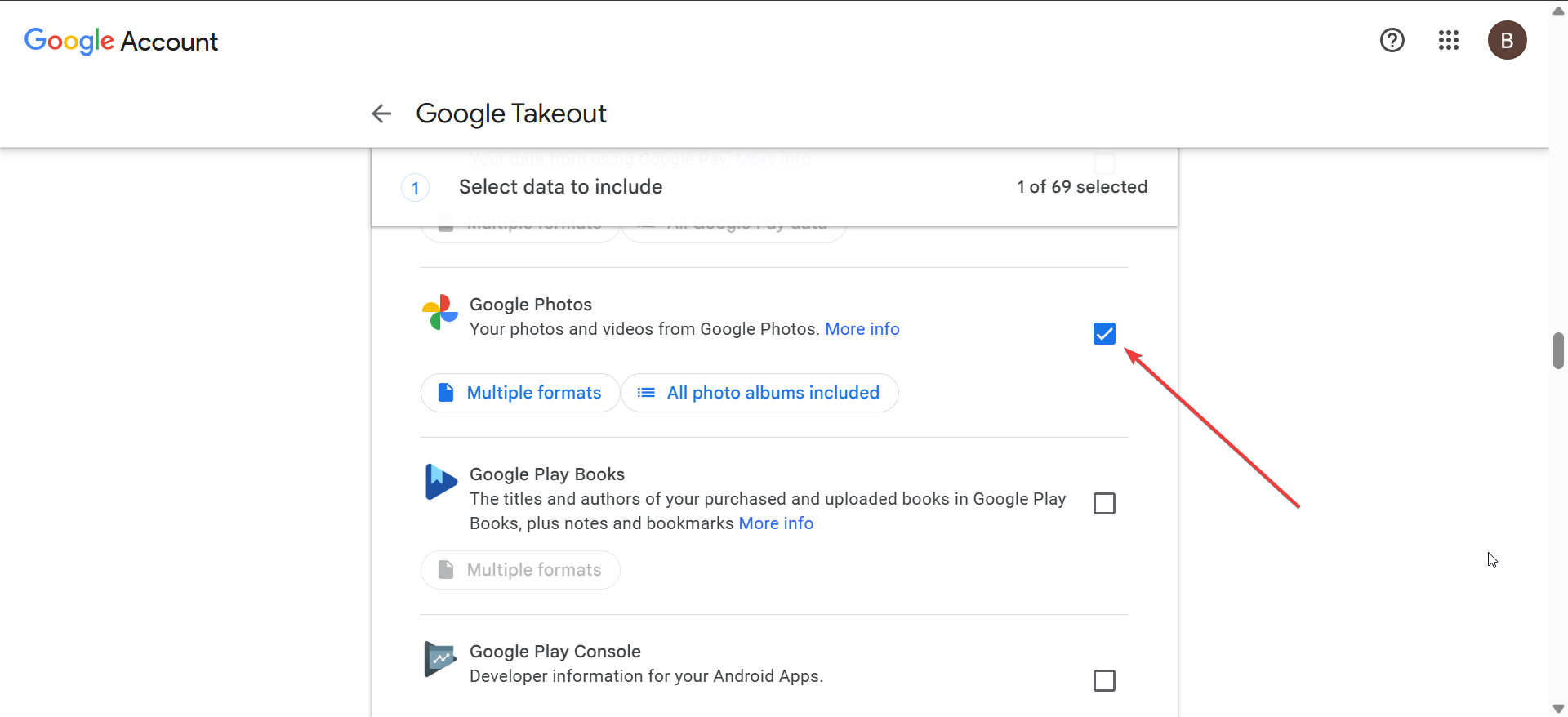
Verrai avvisato via email quando l’esportazione sarà completata e ci sarà un collegamento per scaricare il file ZIP. Dopo aver scaricato il file, trasferisci il suo contenuto nelle cartelle delle foto del tuo dispositivo. Questo metodo è ideale per backup di grandi dimensioni, ma potrebbe eliminare alcuni metadati.
5) Utilizza un’app di terze parti per trasferimenti più semplici
App come AirDroid, MultCloud o Files by Google semplificano i trasferimenti di foto in blocco tra il cloud e l’archivio locale. Ti consentono di sincronizzare, gestire e spostare set di immagini di grandi dimensioni senza collegare manualmente i cavi.
6) Risoluzione dei problemi: foto non visualizzate nella Galleria
Riavvia il dispositivo per aggiornare il database multimediale. Apri il tuo file manager e sposta le foto nella cartella DCIM, se necessario. Cancella la cache o i dati di archiviazione per l’app Galleria. Utilizzare un file manager per attivare un’azione”Riscansione supporto”.
Se le immagini continuano a non essere visualizzate, verifica la presenza di cartelle nascoste o album creati di recente che potrebbero non essere ancora indicizzati.
Suggerimenti per la gestione delle foto scaricate
Organizza le foto in album specifici per facilitarne la ricerca. Rimuovi i duplicati dopo la sincronizzazione o il ripristino del backup. Utilizza strumenti di risparmio di spazio o di compressione se il tuo telefono ha poco spazio.
Domande frequenti
Perché le mie foto non vengono visualizzate nella Galleria dopo il salvataggio? La tua Galleria esegue la scansione solo di determinate cartelle. Se hai salvato immagini in Download, spostale in DCIM o Immagini affinché vengano visualizzate.
La qualità delle foto cambierà dopo il download? Se hai utilizzato Risparmio spazio di archiviazione in Google Foto, la copia scaricata avrà la qualità ridotta. Solo le foto salvate in qualità originale mantengono la risoluzione completa.
Posso eliminare foto da Google Foto dopo averle spostate nella Galleria? Sì, ma assicurati prima che la sincronizzazione cloud sia disattivata. In caso contrario, l’eliminazione da Google Foto potrebbe rimuovere l’immagine anche dalla copia locale se la sincronizzazione rimane attiva.
Riepilogo
Utilizza l’opzione Salva sul dispositivo di Google Foto per spostare le immagini localmente. Per i download collettivi, utilizza un PC o Google Takeout. Sposta i file nella cartella DCIM in modo che vengano visualizzati nella Galleria. Se necessario, utilizza strumenti affidabili di terze parti per l’automazione.
Conclusione
Lo spostamento di foto da Google Foto alla tua Galleria ti offre il pieno controllo offline sulle tue immagini mantenendo al sicuro i backup nel cloud. Sia che utilizzi l’opzione di salvataggio integrata dell’app, colleghi il telefono a un computer o ti affidi a strumenti come AirDroid, il processo è semplice una volta che sai dove sono archiviati i file.
Per raccolte di grandi dimensioni, utilizza Google Takeout o un trasferimento desktop per mantenere gli album organizzati senza perdere la qualità. Dopo la sincronizzazione, controlla le cartelle della Galleria e cancella i duplicati per una gestione più fluida. Con questi rapidi passaggi, i tuoi ricordi rimangono accessibili in qualsiasi momento, online o offline.